Kuidas teha tekstiotsingut veebilehtedel iPhone'is ja iPadis
Varia / / August 04, 2021
Kuulutused

Selles juhendis näitame teile, kuidas oma iPhone'is ja iPadis veebilehtedel teksti otsida. Tänapäeval eelistab enamik inimesi nutitelefonides artikleid sirvida või veebi sirvida. See nihe arvutilt nutitelefonile ei ole oma nutitelefonide lihtsust ja liikuvustegurit arvestades oma olemuselt üllatav. Nii et kuigi saate hõlpsalt otsida vaikemärksõna, kasutades Windowsi klahve Control + F või Macis Command + F, kuidas on siis teie Apple'i seadmetega sirvimisel?
Noh, pole ühtegi konkreetset otsimisvalikut kui sellist. Kuid ka siis saaksite seda funktsiooni hõlpsalt teostada. Tegelikult on olemas kaks erinevat meetodit, mille abil saaksite oma iPhone'i ja iPadi seadmetes veebilehtedel teksti otsida. Selles juhendis anname teile mõlema teada. Järgige täielikke juhiseid.
Kuidas teha tekstiotsingut veebilehtedel iPhone'is ja iPadis
Allpool on toodud kaks erinevat meetodit eespool nimetatud ülesande täitmiseks. Mõlemad on üsna hõlpsasti täidetavad ja ei vaja pingutusi kui selliseid. Vaadake seda, mis vastab teie nõuetele.
Kuulutused
Lehe leidmise valiku kaudu
Selles jaotises kasutaksime iPhone'is või iPadis veebilehtedel tekstotsingut ühe Safari sisseehitatud funktsiooni abil.
- Nii et käivitage oma seadmes brauser Safari.
- Seejärel puudutage nuppu Jaga, mis asub alumises ribas. kui te ei saa seda suvandit vaadata, kerige veidi lehte ja kuvatakse siis menüü.
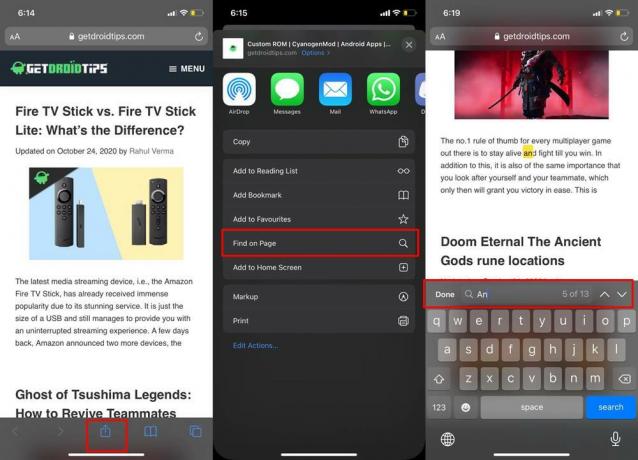
- Puudutage nüüd nuppu „Leidke lehelt” ja sisestage soovitud päring ettenähtud ruumi.
- Selle sõna eelmise ja järgmise eksemplari otsimiseks võite kasutada ka üles- ja allanoolt.
- Kui olete otsimise lõpetanud, klõpsake välja sulgemiseks lihtsalt nuppu Valmis.
Nii et see oli üks viis teie iPhone'is ja iPadis veebilehtedel teksti otsimiseks. Suuname nüüd oma tähelepanu teise poole.
Otsige tekstist URL-i riba kaudu
See on veel üks üsna kena meetod soovitud päringu otsimiseks. Selle meetodi käivitamiseks tuleb teha järgmist.
- Käivitage oma iPhone'is brauser Safari. Puudutage ülaosas asuvat aadressiriba.
- Nüüd sisestage soovitud märksõna, mida peate otsima.
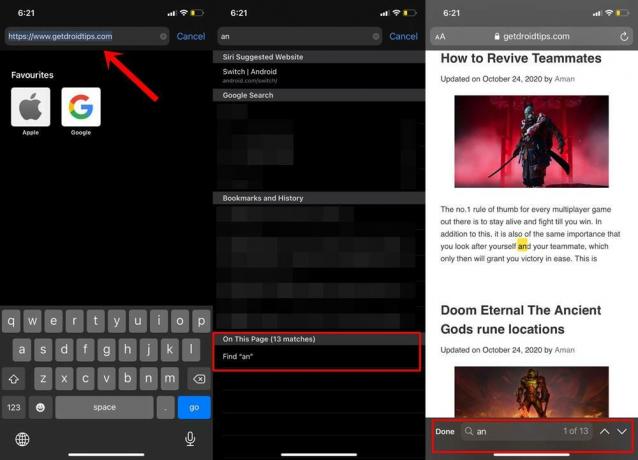
- Seejärel vaadake selle lehe allosas olevat jaotist Sellel lehel. Sulgudes näete ka seda, mitu korda see leht sellel veebilehel on ilmunud.
- Puudutage igatahes selles jaotises kuvatavat märksõna ja see tõstab teie päringu veebilehel esile.
- Võite kasutada ka üles- ja allanoolt, et leida selle sõna muid eksemplare, sarnaselt sellele, mida tegite 1. meetodis.
See on kõik. Need olid kaks meetodit, kuidas oma iPhone'is ja iPadis veebilehtedel tekstotsingut teha. Andke meile teada oma seisukohtadest selle käepärase näpunäite kohta allpool olevas kommentaaride jaotises. Ümardan, siin on mõned iPhone'i näpunäited ja nipid, Arvuti näpunäited ja nipidja Androidi näpunäited ja nipp et peaksite ka läbi vaatama.


![Stock ROMi installimine Vsun Solo-sse [püsivara fail / lahtiühendamine]](/f/6ae771e4cd3e261656d054235c0b34e1.jpg?width=288&height=384)
![Stock ROMi installimine Panasonic Eluga Turbole [püsivara fail]](/f/83a822af228c1e0c1f16719f5595ceee.jpg?width=288&height=384)